ファイルをお送りいただき、ありがとうございます。
いただいたファイルは正常な問題のないファイルでした。
用紙レイヤーが非表示になっていますので、線画と右端の
黒い塗りつぶし部分以外は表示内容は何もなく市松模様で
表示されています。
レイヤーは透明なフィルムのようなものですので、用紙レイヤー
を非表示にしてしまうとすべてのレイヤーで描画内容がない箇所
は市松模様で表示されます。
CLIP STUDIO PAINTのみんなに聞いてみよう
from にゃんず さん
2016/01/10 15:08:44
|
レイヤー
スキャン画像の「輝度を透明度に変換」の表示部分に変化について。 |
|
|
スキャンした画像をレベル補正などの後「輝度を透明度に変換を」したのですが、該当レイヤーもキャンバスも市松模様に変化しません。 ラスタライズはしております。 用紙レイヤーなどを非表示にして、スキャンした画像のレイヤーだけ表示させても変化ありません。 以前は市松模様に変化していたので、環境設定の問題かと思い、過去の質問を参考に、「環境設定」→「キャンバス」→「表現色2」の色を変えてみたところ、市松模様に変化したのですが、以降作成する新規レイヤー表示すべてが市松模様になってしまったので、これではないのかと・・・。 考えられる原因は何でしょうか?ご回答よろしくお願い致します。 ------------------------------------------------------------ ■バージョン: ※[ヘルプ]メニュー → [バージョン情報]で確認できます。 ■グレード DEBUT( ) comico( ) PRO( ) EX( 〇 ) ■OS Windows XP( ) Windows Vista( ) Windows 7 ( 〇 ) Windows 8( ) Windows 8.1( ) Windows 10( ) MacOS X 10.5( ) MacOS X 10.6( ) MacOS X 10.7( ) MacOS X 10.8( ) MacOS X 10.9( ) MacOS X 10.10( ) MacOS X 10.11( ) その他( ) ------------------------------------------------------------ |
from
CLIP
サポート担当
さん
2016/01/10 18:24:13
from
スレ主
にゃんず
さん
2016/01/10 19:37:27
ありがとうございました。
では、今回の不都合は「表現色2」が、「表現色1」と同じ色(白色)になっていた為という事ですね。
市松模様の表示、非表示は「表現色2」で、表現色を「表示→白以外の色」「非表示→白」で間違いありませんでしょうか?
何度もすみません。よろしくお願い致します。
from
CLIP
サポート担当
さん
2016/01/11 10:42:47
環境設定の[表現色1]と[表現色2]で設定する色は、市松模様を

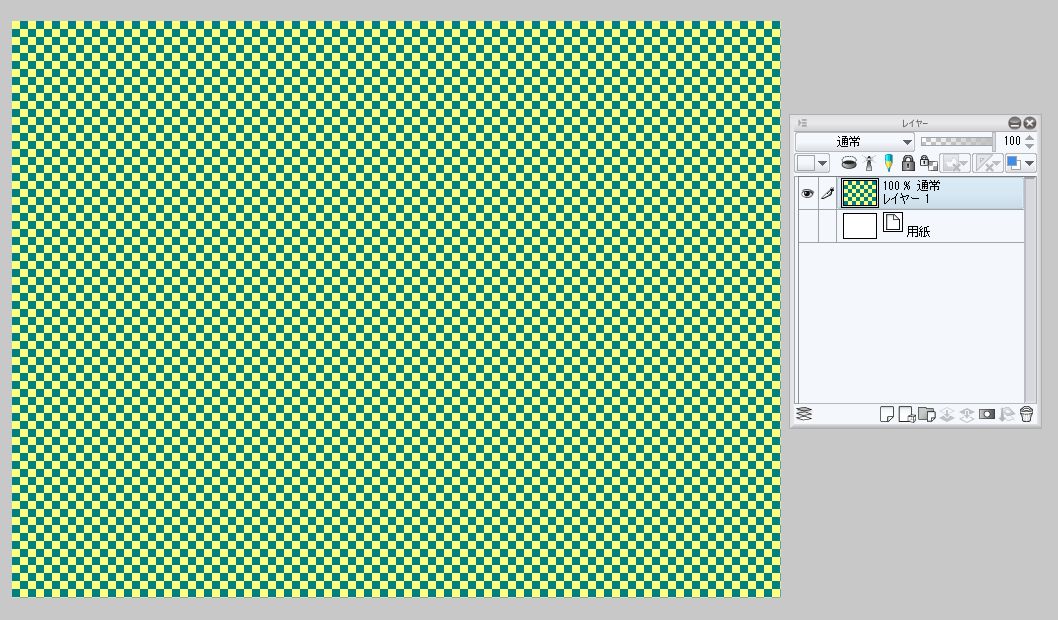
構成する2色を決めるものです。
例えば[表現色1]を黄色、[表現色2]を緑にした場合、透明部分が
黄色と緑の市松模様で表示されるということになります。

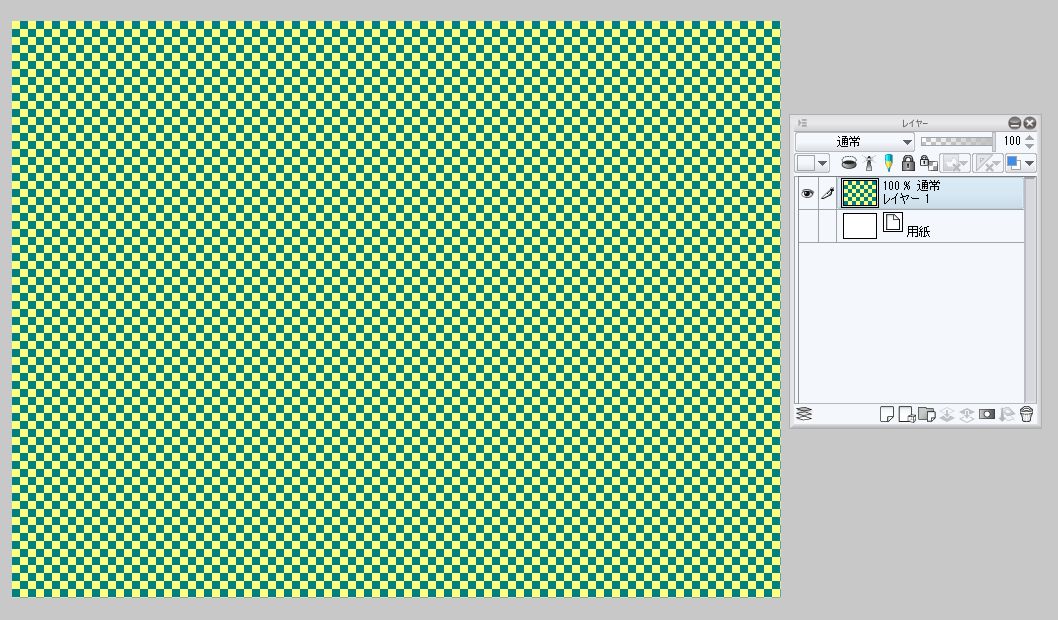
なお、新規で作成したばかりのレイヤーは、何も描かれていない透明状態のため、
上図のようにレイヤーパレット上の表示は市松模様で表示されます。
もしレイヤーパレット上では透過部分を市松表示したくないという場合は、
レイヤーパレット左上のメニューボタンから[サムネイルの表示設定]→
[透明部分を表示]をOFFにします。






お手数ですが、以下のGigaFile便サービスで該当ファイルの
アップロードをお願いいたします。
■GigaFile(ギガファイル)便
以下の手順でアップロードを行って下さい。
1.[ファイル選択]ボタンを押し、アップロードするファイルを選択します。
2.ファイルのアップロードが完了すると、ダウンロードURLが表示されます。
3.[メモ(メールに転記されます)]欄に「みんなに聞いてみよう:83646」、
CLIPに登録されているメールアドレス、ハンドルネームをご記入下さい。
4.[このアップロード情報(ファイル名,URL,削除KEY,メモ)をメールに送信する]欄に
『tech@celsys.co.jp』と入力し、[送信]ボタンを押します。
5.セルシスユーザーサポート宛てにダウンロードURLを記載した
メールが送信されます。
お送りいただいたデータは不出管理を行い、データ検証など完了次第、
速やかにローカル及びサーバー上からも削除いたします。
お手数ですが、よろしくお願いいたします。